
Para explicar de forma sencilla que es TRIM, diremos que en los discos antiguos o primeros SSD que llegaron al mercado y que se podían instalar en los Mac, era necesario esperar que se «ajustaran» antes de empezar a almacenar datos en ellos, ya que se debían limpiarse. En estos discos era necesario realizar un paso antes de empezar a usarlos para que estos no se tornaran lentos en el funcionamiento, cuando decimos lentos, queremos decir muy lentos. En la actualidad esto ya no es necesario y no tenemos necesidad de activar TRIM ya que los discos actuales ya tienen algoritmos en las particiones del disco que realizan esta limpieza en la memoria para que funcionen rápido y sin necesidad de tocar nada.
Dicho esto hay que aclarar que si activamos TRIM tampoco es malo en nuestros Mac y podemos ver en cualquier si está o no activado en nuestro equipo. Esta comprobación es simple y rápida, tenemos que pulsar en el logo de la manzana > Acerca de este Mac > Informe del sistema > opción SATA/SATA EXPRESS. Es este apartado en el que encontraremos «Compatibilidad con TRIM» SI o NO. Si nuestro disco funciona bien no es necesario activarlo, pero si queremos activarla tenemos que realizar unos pasos.
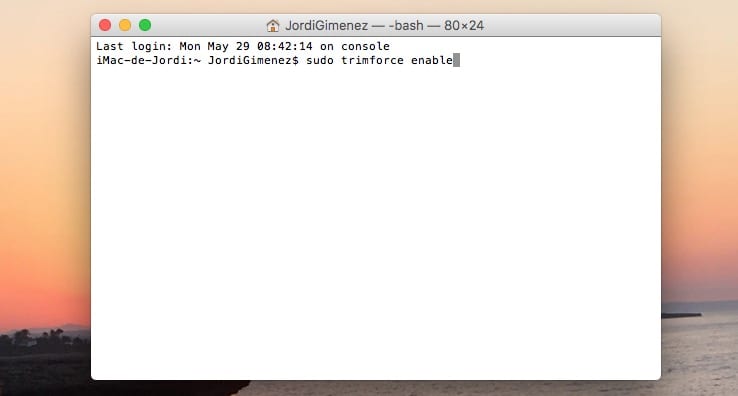
Activar y desactivar TRIM
Lo primero que tenemos que hacer es abrir Terminal y añadir el comando que dejamos aquí debajo:
sudo trimforce enable
De esta forma Terminal nos pedirá que pulsemos en Y/N, con varias advertencias que este proceso puede corromper datos, etc. Evidentemente tenemos que realizar esta activación con el disco vacío de información o en el mismo momento de su instalación. Pulsamos Y (Sí) y si no ha habido ningún error procederá a reiniciar el ordenador de forma inmediata y sin preguntar. Cuando el proceso esta realizado podemos consultar de nuevo si tenemos activo TRIM desde la opción Informe del sistema.
Para desactivar TRIM el proceso es similar, pero acordaros siempre de realizar una copia de seguridad del disco o al menos tener un respaldo ya que en este proceso se pierden los datos.
sudo trimforce disable
Ahora ya tendremos el disco igual que al inicio pero no pasa nada por tener esta opción activa, así que lo recomendable es dejarla activada si ya lo hicimos o está activa.
En mi MackBook Pro mid 2012 no aparece en informe del sistema la mentada «Compatibilidad con TRIM» Si o NO.
Hola Daniel,
tu disco no será un SSD, esto es sólo para estos discos.
Saludos
Hola, a mi Macbook Pro 13¨ mid 2014 se le jodio el SSD
A estom compre un nuevo SSD en iFix, pero lo instale y no lo reconoce, y no se como activar el TRIM considerando que no tengo el OS instalado.
Que puedo hacer.?
Muchas gracias
Hola, hace un año le instalé a mi imac de late 2009 un Samsung SSD 850 EVO 250GB para el SO (mantengo el HDD para datos). Cuando lo instalé no tenía ni idea de la compatibilidad con TRIM, y acabo de comprobar que en mi imac está desactivado. Entiendo por lo que dices que ahora ya mejor no tocarlo, primero porque ya no es necesario y segundo porque podría perder la información del SSD y tener que reinstalar el SO otra vez … ¿entendí bien?
Muchas gracias y saludos!
Instalé un ssd de hecho Clone mi HDD en el nuevo ssd y todo ok
Pero antes de hacer el clon No Active trim y quiero saber si puedo activarlo sin perder la información del SSD?